نحوه ایجاد و ویرایش Sheet در Revit
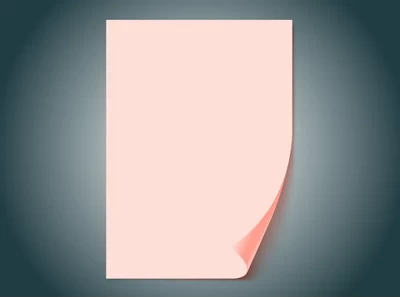
ابزار Sheet در رویت (Revit) یکی از ابزارهای اساسی برای ایجاد صفحات نقشههای فنی و مهندسی است. این ابزار به شما امکان میدهد نماهای مختلف از مدل سهبعدی یا نقشههای دوبعدی را در صفحات یا شیتها (Sheets) قرار دهید تا بتوانید آنها را برای چاپ یا ارائه آمادهکنید. در واقع، شیتها بخش پایانی کار برای ارائه پروژه و مستندسازی هستند. در این مقاله به بررسی ابزار Sheet در رویت پرداختهشدهاست.
آنچه در این مقاله میخوانید
مراحل کار با ابزار Sheet
ایجاد شیت جدید:
- برای ایجاد شیت جدید، ابتدا از نوار ابزار بالایی به تب View بروید.
- سپس از بخش Sheet Composition، گزینه Sheet را انتخاب کنید.

- بعد از کلیک روی Sheet، پنجرهای باز میشود که در آن میتوانید یک Title Block (بلوک عنوان) را انتخاب کنید. این بلوک شامل اطلاعاتی مانند عنوان نقشه، شماره شیت، تاریخ و سایر اطلاعات پروژه است.
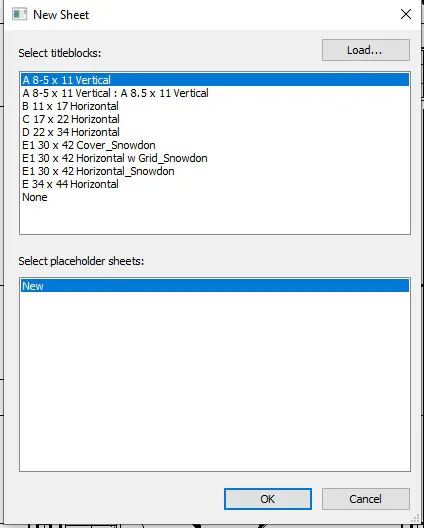
انتخاب Title Block :
- Title Block به قالبی گفته میشود که اطلاعاتی مانند نام پروژه شماره صفحه، نام نقشهو غیرهرا در بر میگیرد. شما میتوانید از قالبهای پیشفرض Revit استفاده کنید یا فمیلی عنوان سفارشی خود را ایجاد کنید.
- پس از انتخاب فیملی Title Block ، شیت جدید در پنجره کاری Revit نمایش دادهمیشود.
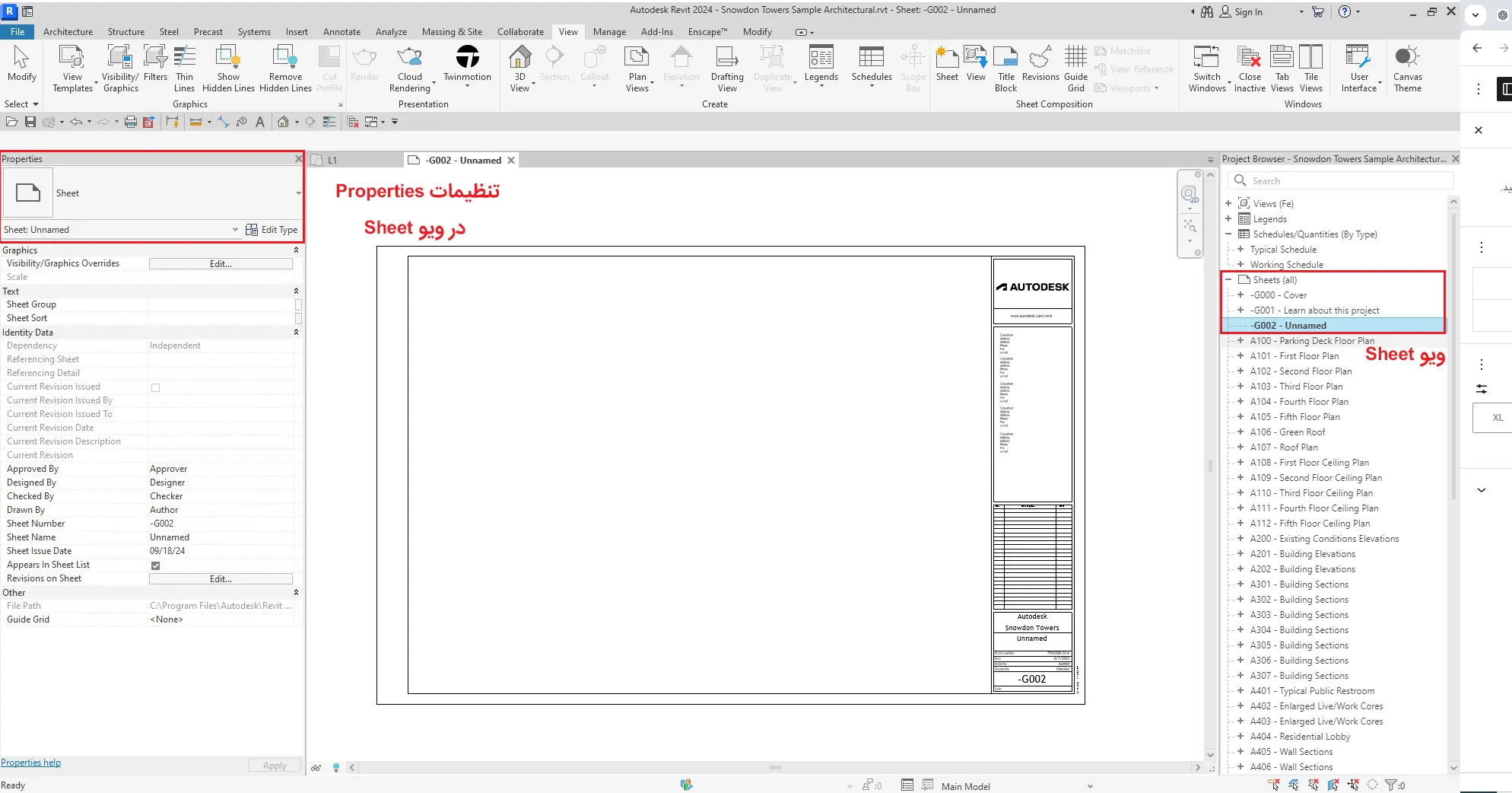
اضافه کردن نما (View) به شیت:
- بعد از ایجاد شیت، شما میتوانید نماهای مختلف مانند پلانها، نماهای سهبعدی، برشها، و حتی جداول (Schedules) را به شیت اضافه کنید.
- برای افزودن نما، از پنجره Project Browser نمای موردنظر خود را پیدا کنید، روی آن کلیک کرده و به شیت بکشید (Drag & Drop) یا با راستکلیک و انتخاب Add to Sheet آن را به شیت اضافه کنید.
- نماها به صورت فریمهای جداگانه روی شیت قرار میگیرند و میتوانید آنها را با استفاده از دستور Move جابهجا کنید یا مقیاس آنها را تغییر دهید.
تنظیم مقیاس نما (View Scale):
- در Revit، هر نما میتواند مقیاس خاص خود را داشته باشد. برای تغییر مقیاس هر نما در شیت، میتوانید نمای اضافهشده را انتخاب کرده و از نوار Properties مقیاس آن را تغییر دهید.
اضافه کردن اطلاعات متنی و ابعاد:
- شما میتوانید اطلاعات متنی مانند عنوان، یادداشتها و توضیحات اضافی را به شیت اضافه کنید.
- همچنین میتوانید اندازهها و ابعاد مختلف را به نماهای موجود در شیت اضافه کنید.
تنظیمات Properties در Sheet
در Revit، تنظیمات Properties برای یک Sheet (شیت) امکان سفارشیسازی و مدیریت کامل نحوه نمایش و اطلاعات مربوط به شیت را فراهم میکند. این تنظیمات به شما کمک میکنند تا اطلاعات مرتبط با هر شیت را وارد کرده و همچنین نحوهی نمایش گرافیکی و چیدمان آن را تنظیم کنید. در ادامه، هر بخش از تنظیمات Properties در شیت توضیح دادهشدهاست:
Graphics (گرافیک)
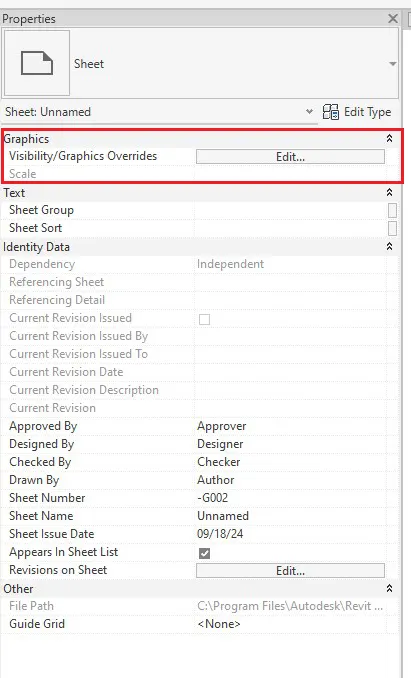
- Visibility/Graphics Overrides (قابلیت مشاهده/کنترل گرافیکی): این گزینه به شما اجازه میدهد که نحوه نمایش گرافیکی المانهای مختلف در شیت را کنترل کنید. میتوانید ویژگیهایی مانند رنگ، ضخامت خطوط، شفافیت و لایههای گرافیکی را سفارشی کنید.
- Scale (مقیاس): تنظیم مقیاس نمایش نماهای موجود در شیت. هر نمای اضافه شدهبه شیت میتواند مقیاس خاص خود را داشته باشد که از طریق این بخش قابل تنظیم است.
Text (متن)
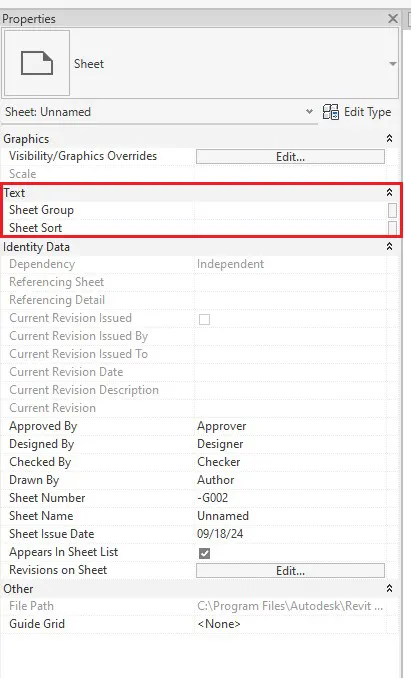
- Sheet Group (گروه شیت): این گزینه به شما امکان میدهد که شیتها را در گروههای خاص دستهبندی کنید. این دستهبندیها به مدیریت بهتر و مرتبسازی شیتها در پروژههای بزرگ کمک میکند.
- Sheet Sort (مرتبسازی شیت): این گزینه نحوه مرتبسازی شیتها در پروژه را مشخص میکند. میتوانید شیتها را بر اساس شماره، عنوان یا دیگر فیلدها مرتب کنید.
Identity Data (دادههای هویتی)
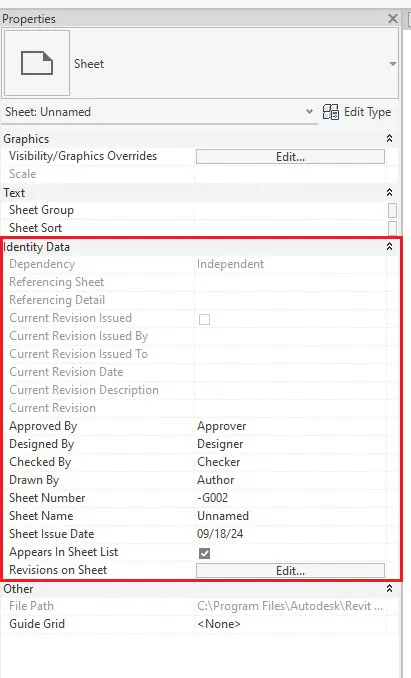
- Dependency (وابستگی): اگر شیت به شیت دیگری وابسته باشد (برای مثال، بهعنوان یک شیت فرعی استفاده شود)، این وابستگی در اینجا نمایش دادهمیشود.
- Referencing Sheet (شیت ارجاعی): اگر شیت به یک شیت دیگر ارجاع داشته باشد (مانند یک برش یا نمای مرتبط)، شماره آن شیت نمایش دادهمیشود.
- Referencing Detail (جزئیات ارجاعی): این گزینه نشان میدهد که کدام جزئیات به شیت ارجاع دادهشدهاند.
- Current Revision Issued (بازنگری منتشر شده فعلی): مشخص میکند که آیا بازنگری فعلی شیت منتشر شدهاست یا خیر.
- Current Revision Issued By (بازنگری منتشر شده توسط): نام فرد یا گروهی که بازنگری را منتشر کردهاست.
- Current Revision Issued To (بازنگری منتشر شده به): نام فرد یا گروهی که بازنگری به آنها ارسال شدهاست.
- Current Revision Date (تاریخ بازنگری فعلی): تاریخ انجام بازنگری.
- Current Revision Description (توضیحات بازنگری فعلی): توضیحات مربوط به بازنگری فعلی.
- Current Revision (بازنگری فعلی): شماره یا کد بازنگری فعلی که روی شیت اعمال شدهاست.
- Approved By (تایید شده توسط): نام شخص یا گروهی که شیت را تایید کردهاند.
- Designed By (طراحی شده توسط): نام شخص یا تیمی که طراحی شیت را انجام دادهاست.
- Checked By (بازبینی شده توسط): نام فرد یا گروهی که شیت را بررسی کردهاست.
- Drawn By (ترسیم شده توسط): نام شخص یا تیمی که شیت را ترسیم کردهاست.
- Sheet Number (شماره شیت): شماره شیت در پروژه که برای شناسایی سریع آن استفاده میشود.
- Sheet Name (نام شیت): عنوان یا نام شیت که معمولاً توضیحی از محتوای آن است.
- Sheet Issue Date (تاریخ صدور شیت): تاریخ رسمی انتشار شیت.
- Appears in Sheet List (نمایش در لیست شیت): تعیین میکند که آیا شیت در لیست شیتها در پروژه نمایش دادهشود یا خیر.
- Revisions on Sheet (بازنگریهای روی شیت): فهرست تمام بازنگریهایی که روی این شیت اعمال شدهاند.
Other (سایر تنظیمات)
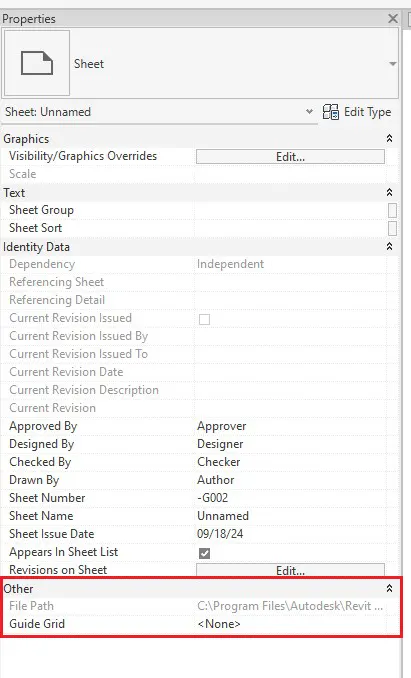
- File Path (مسیر فایل): مسیر ذخیرهسازی فایل شیت که نشان میدهد این شیت از کجا بارگذاری یا ذخیره شدهاست.
- Guide Grid (شبکه راهنما): ابزاری برای مدیریت بهتر چینش عناصر در شیت است. شبکههای راهنما کمک میکنند تا محل قرارگیری نماها و دیگر اجزا به صورت منظم و متناسب باشد. با انتخاب Plan Sheet یک شبکه راهنما روی شیت ایجاد میشود که میتوان اندازه شبکهها و اسم آن را تغییر داد.
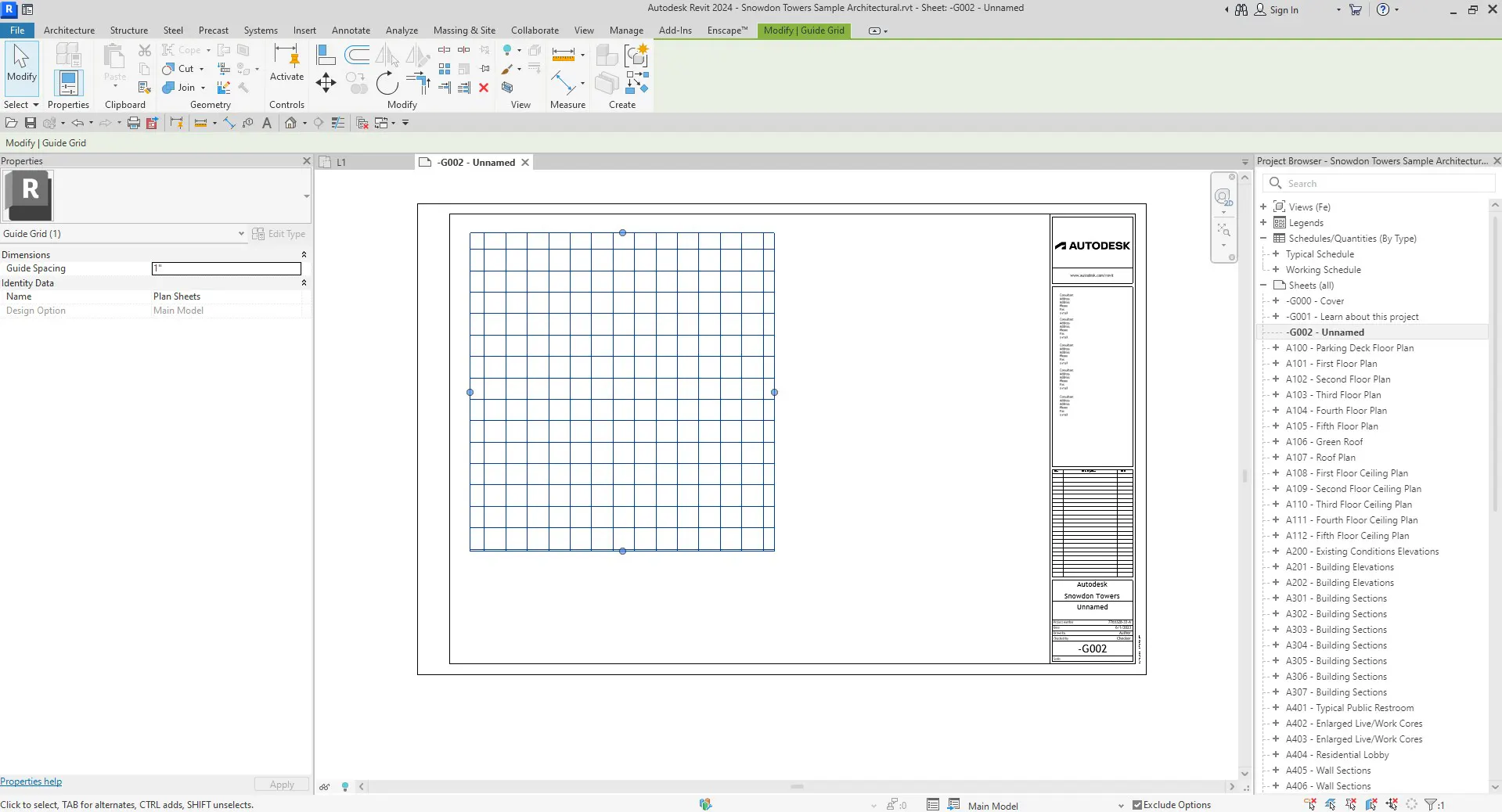
ابزار Sheet در رویت یکی از اصلیترین ابزارها برای مدیریت خروجی نهایی پروژه است. از طریق این ابزار میتوان نقشهها و اطلاعات مرتبط با پروژه را در قالب صفحات مختلف سازماندهی کردهو آنها را برای چاپ یا ارائه آمادهکرد. تنظیمات متنوع این ابزار امکان کنترل دقیق جزئیات و بهبود کیفیت مستندات نهایی پروژه را فراهم میکند.